

O cliente pode agendar uma consulta e, quando chegar a data, trazer o animal ao centro para a consulta, tratamento, exame ou cirurgia.
Mas você também pode prestar o serviço sem que o cliente tenha feito um agendamento prévio.
Anteriormente, criamos uma consulta de teste juntos, e agora vamos realizar uma consulta veterinária.
Na opção Visualizar > Consultas ou Visualizar >
Planejamento:
Você pode selecionar o agendamento desejado, e todos os dados que você inseriu ao adicionar o agendamento já estarão preenchidos: data, hora de início e fim, animal, cliente, etc.
Você também pode clicar no botão para começar a trabalhar diretamente nessa consulta.
Você pode modificar o que for necessário.
Na opção Novo > Consulta ou Visualizar > Planejamento >
Consulta + Botão, selecione o cliente se ele já existir,
ou adicione-o diretamente se for novo.
A tela de consulta foi cuidadosamente projetada por especialistas em usabilidade para permitir que você visualize rapidamente todas as informações necessárias. Você não encontrará outra solução que inclua tantas informações e permita que você trabalhe tão rapidamente. Você ficará impressionado!
Esta é a estrutura da tela de consulta:
Lado direito: Consulta atual e a capacidade de consultar rapidamente as últimas consultas anteriores sem sair da tela atual.
Área superior: Informações da consulta e detalhes relacionados
Área central: Informações relevantes que você pode consultar sem sair desta tela, se necessário.
Área inferior: Adicione as taxas ou serviços aplicados nesta consulta (checagem, vacinação, cirurgia, tratamento, etc.)
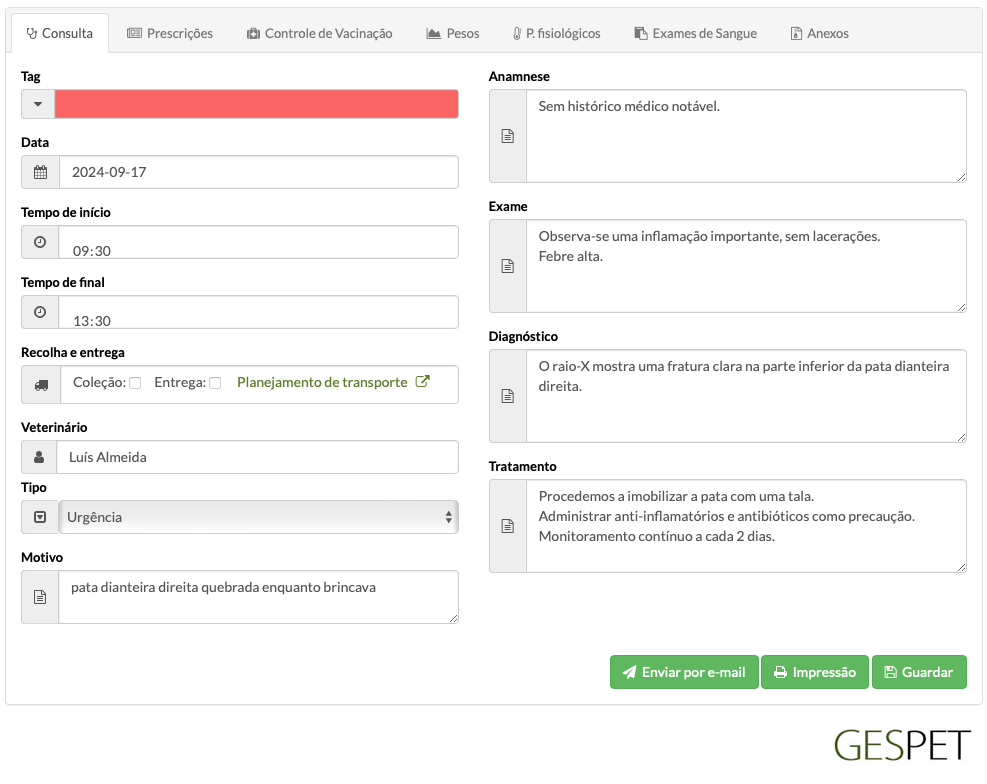
Você pode navegar entre as consultas se quiser revisar informações de uma consulta anterior sem sair da tela atual.
Registramos todas as informações da consulta e, quando terminamos, também podemos imprimir o
documento resumo da consulta com todas essas informações e enviá-lo por e-mail.
Podemos verificar o histórico de vacinação e registrar novas vacinas, verificar o registro
de peso e adicionar
um novo peso, os parâmetros fisiológicos (Temperatura, FC, etc.), verificar e adicionar os
resultados de uma análise, e muito mais.
Inserir dados é muito rápido, e o software ajuda você a torná-lo ainda mais rápido e
simples:
Por exemplo, quando você começa a digitar os parâmetros de um EXAME DE
SANGUE,
ele verificará todos os dados anteriores e mostrará as correspondências.
Se você tiver inserido anteriormente esse parâmetro com as unidades de medida e
parâmetros de referência, você pode clicar, e ele preencherá automaticamente.
(Você pode modificar
o que precisar).
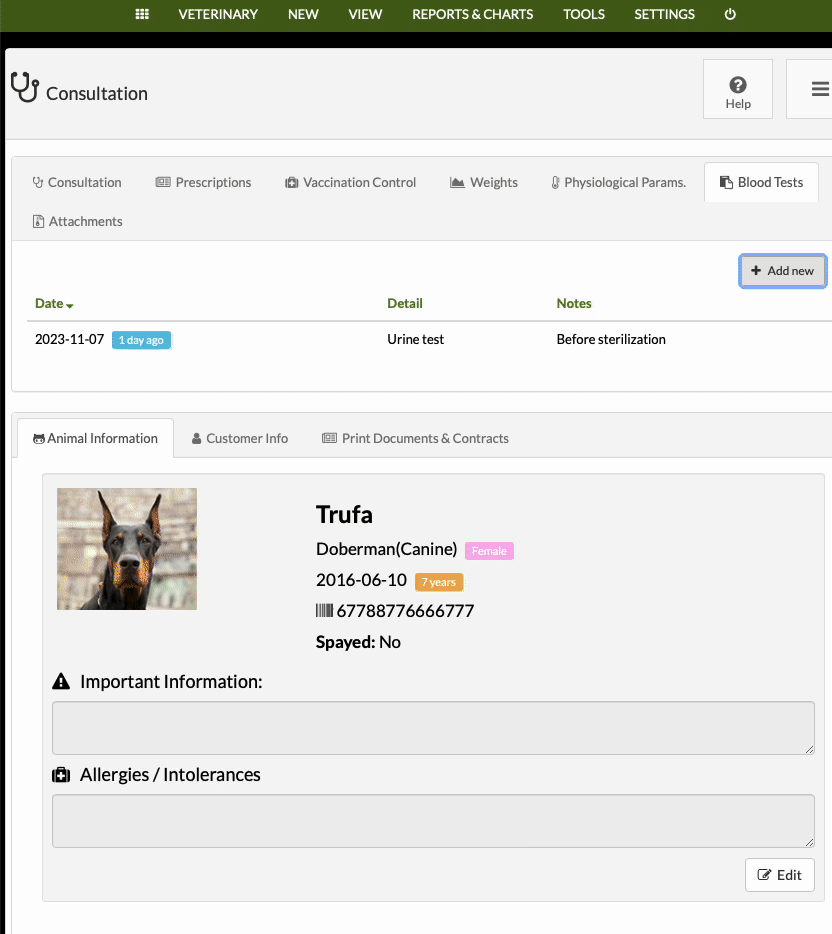
Adicionando um exame de sangue
Da mesma forma, para PRESCRIÇÕES OU RECEITAS. Se você já prescreveu
este medicamento/tratamento antes, você pode clicar, e ele preencherá
automaticamente. (Você
pode modificar o que precisar).
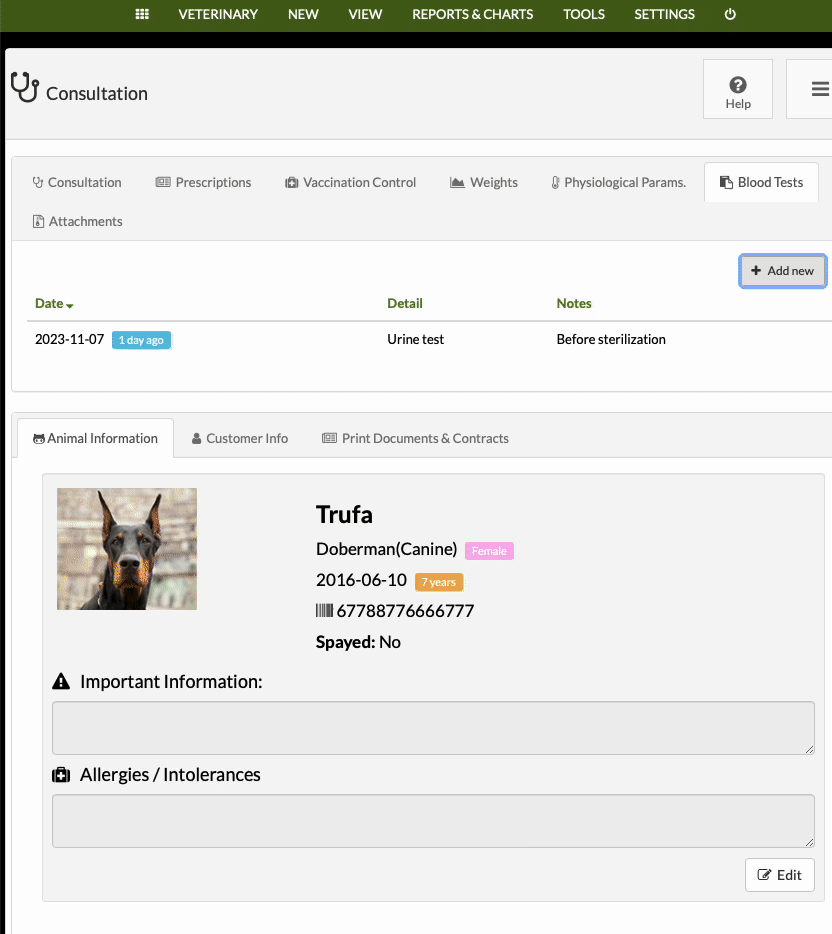
Adicionando uma prescrição ou receita
Você pode enviá-lo por e-mail e imprimir a prescrição ou receita. Você também pode
configurar quantos
formatos ou designs de prescrição precisar na opção Ferramentas > Documentos e
Contratos. É muito simples.
